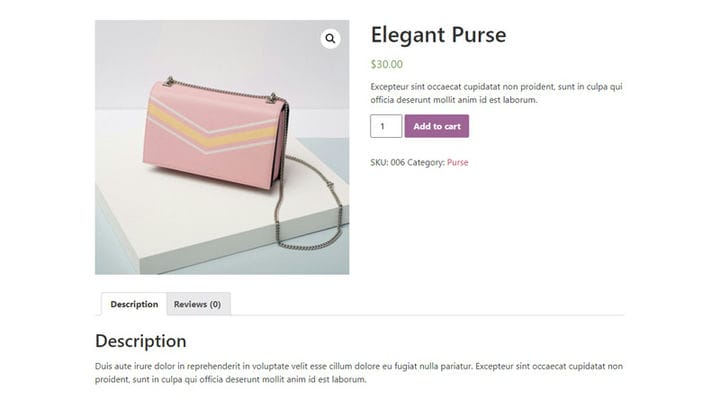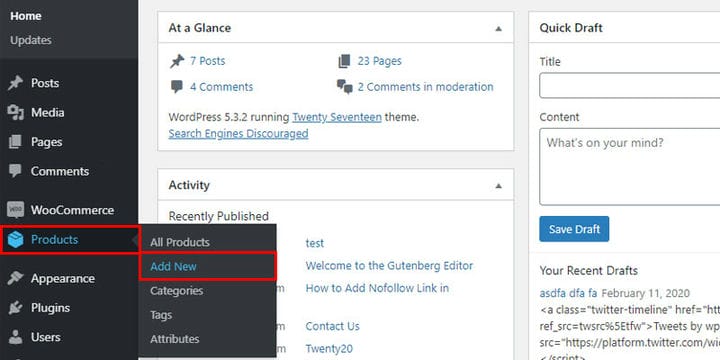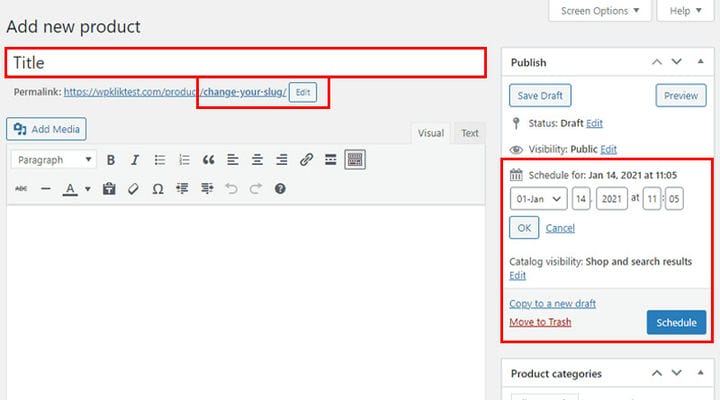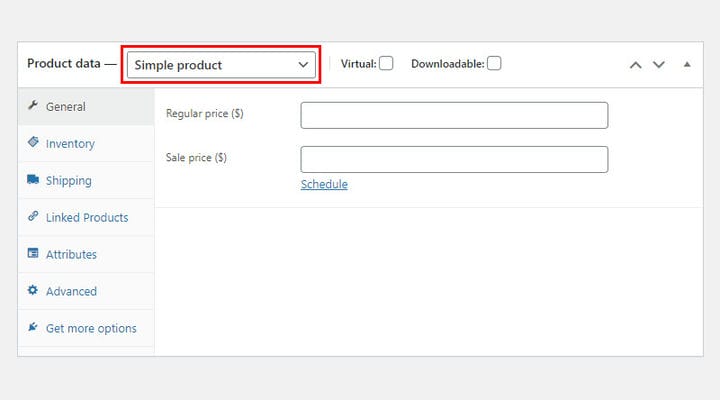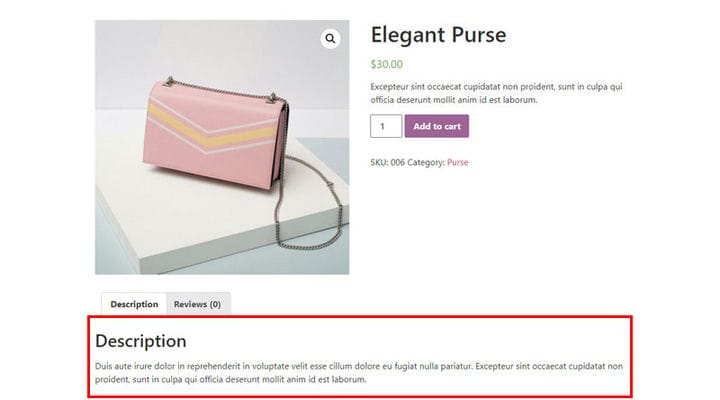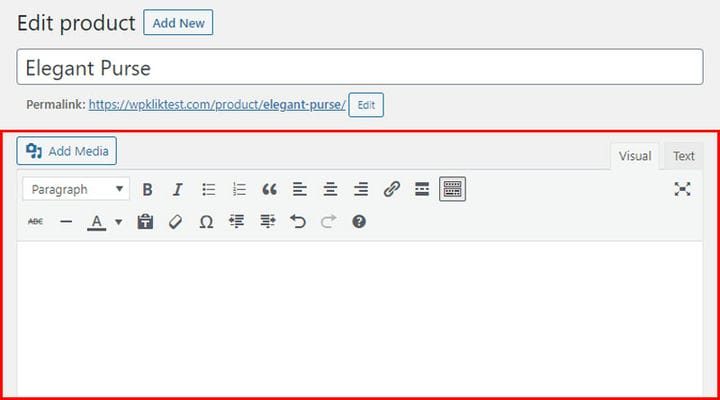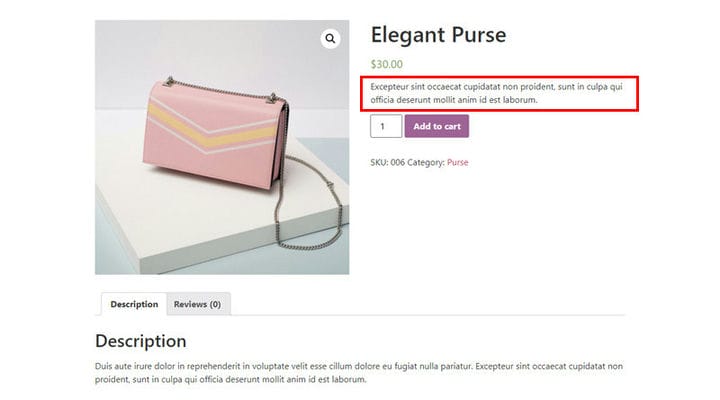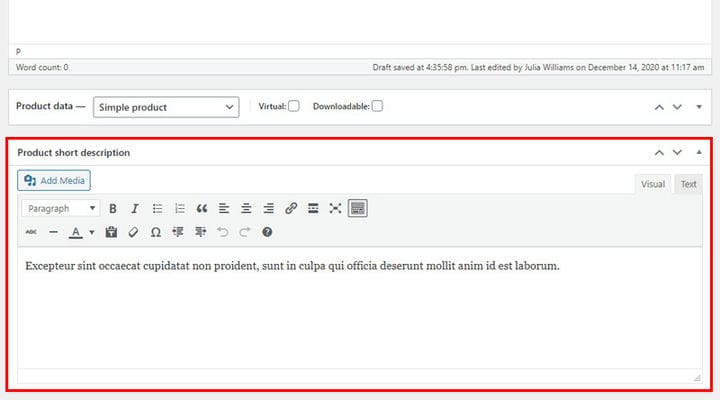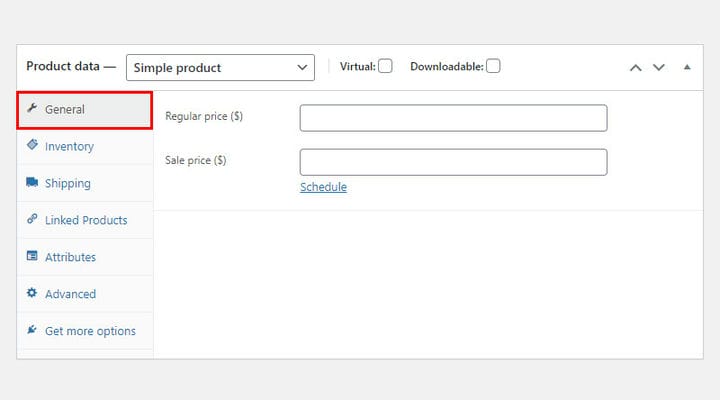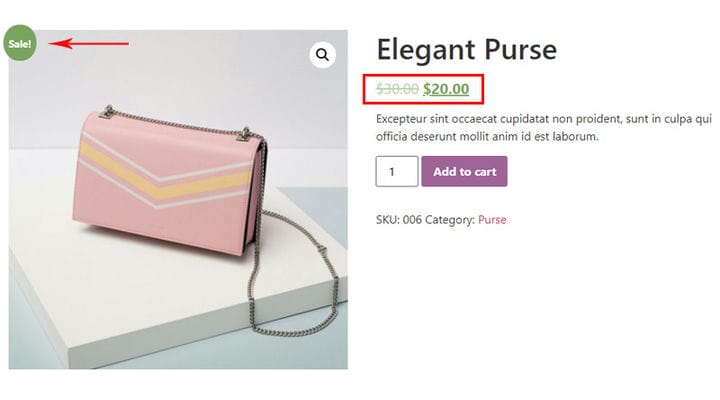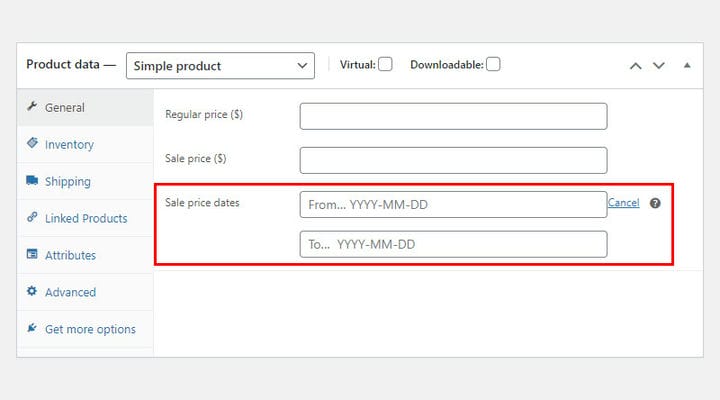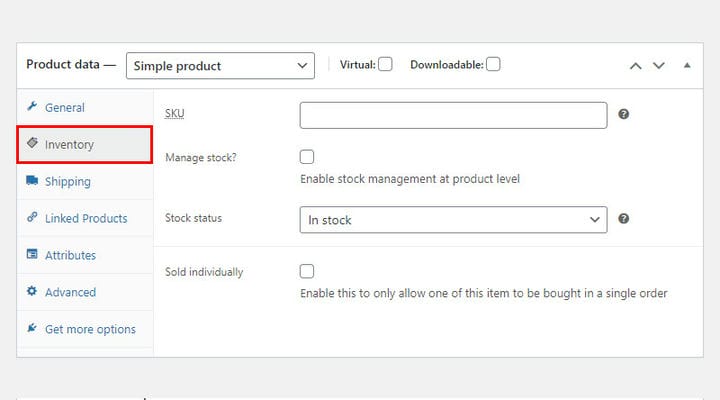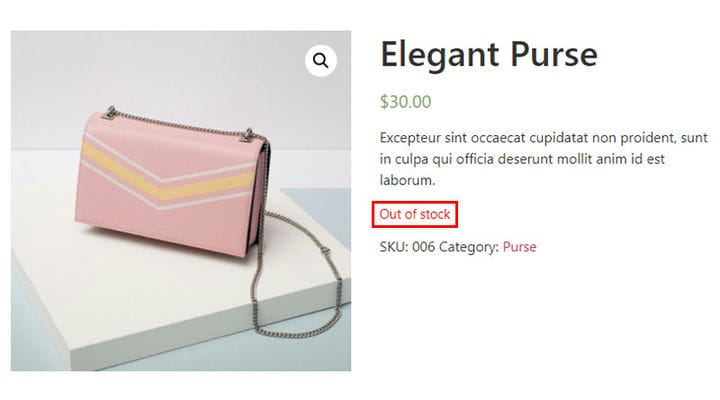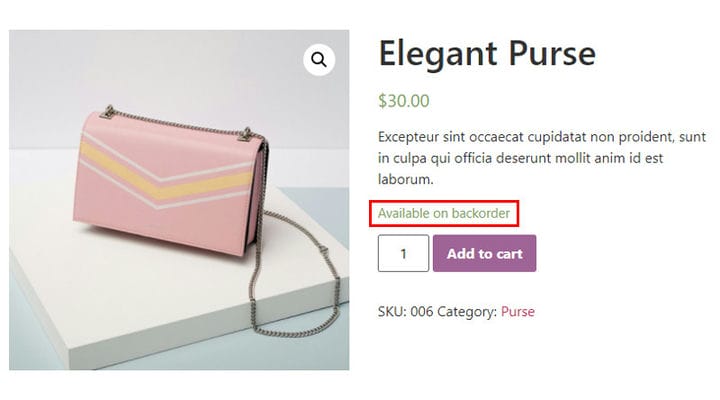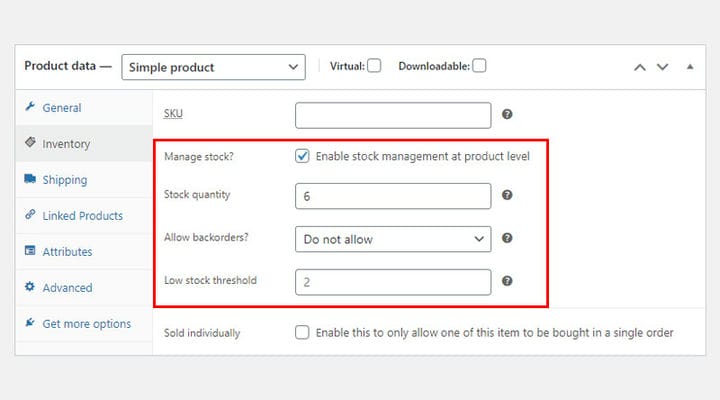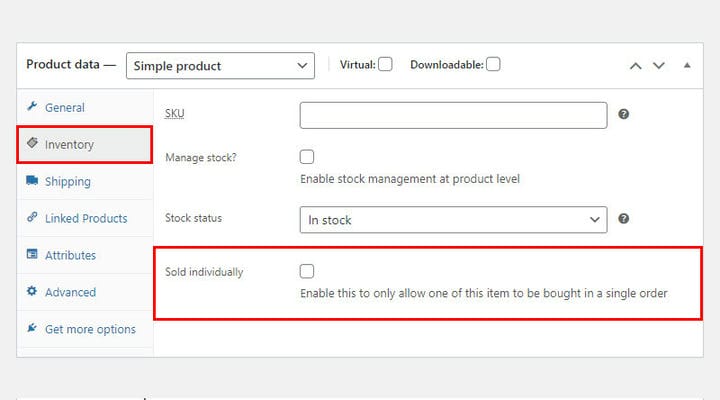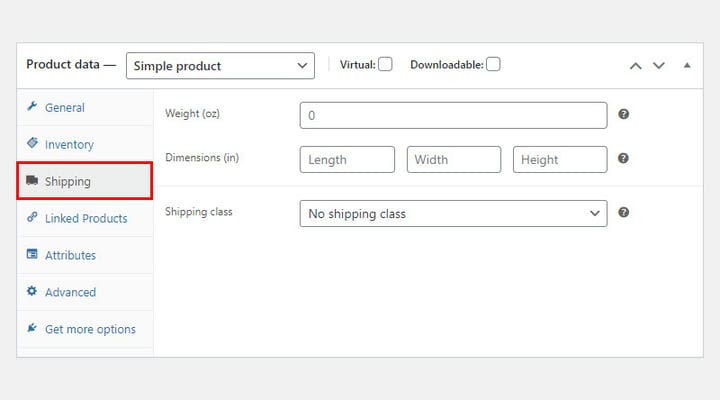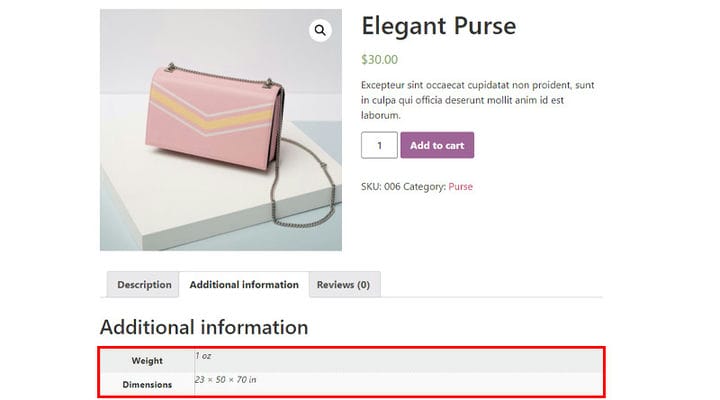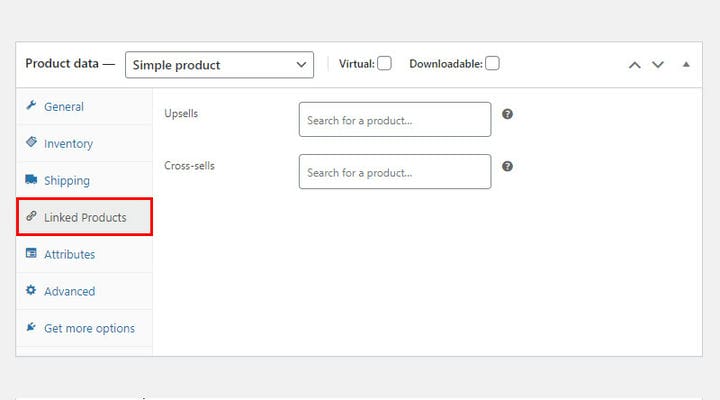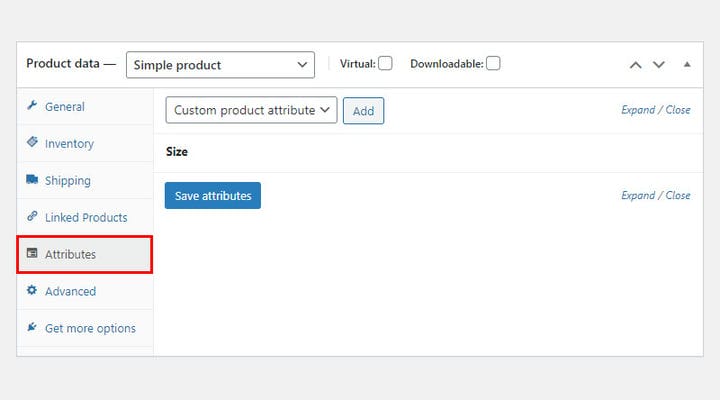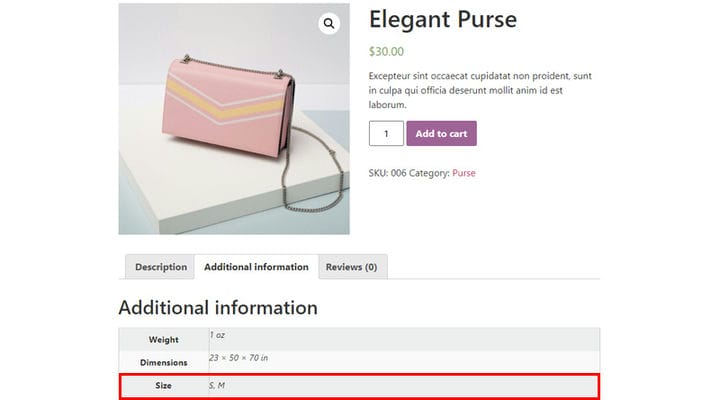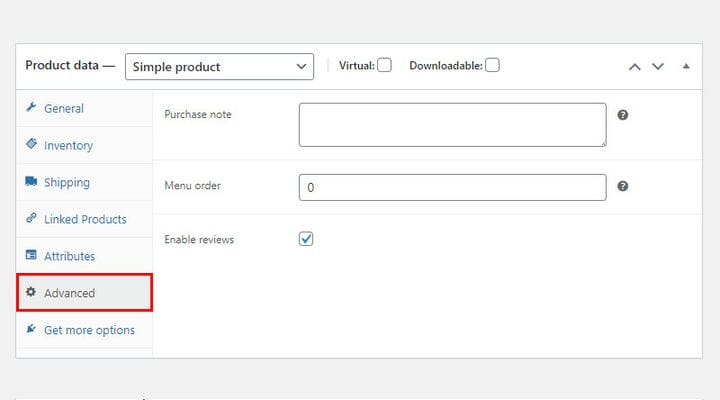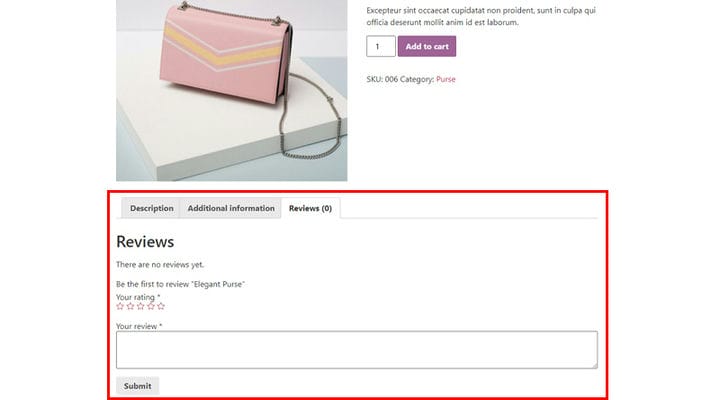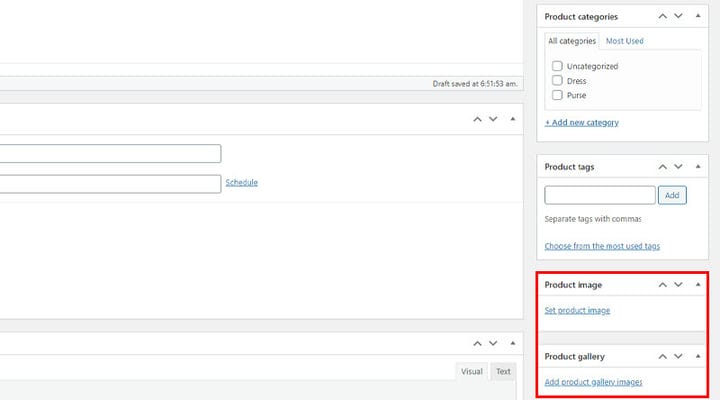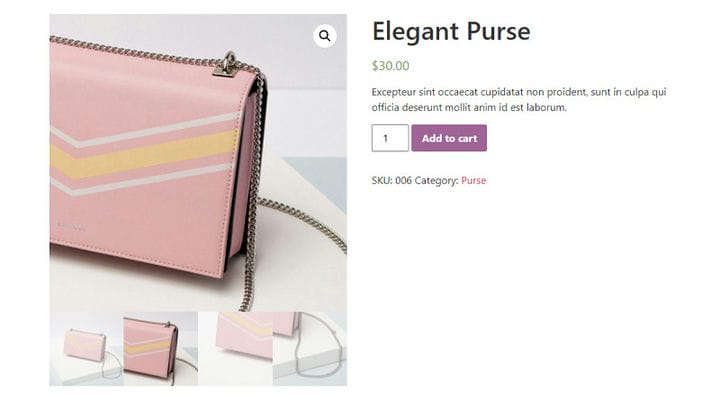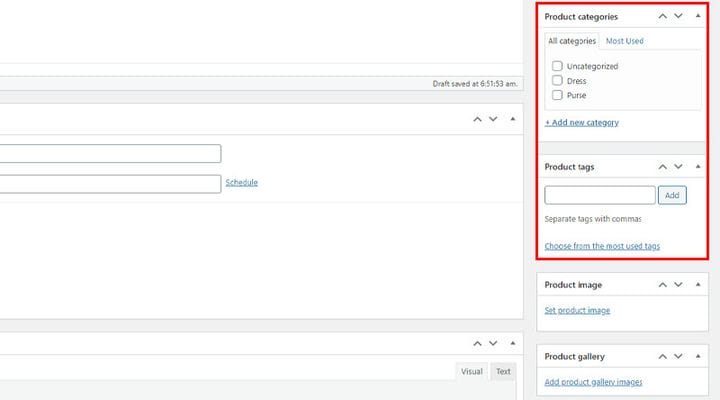Kuidas luua WooCommerce’i lihtsaid tooteid
WooCommerce on e-kaubanduse kõige kuulsam pistikprogramm, mis on loodud ideega lisada oma WordPressi veebisaidile e-kaubanduse funktsioon. Mis teeb selle nii populaarseks, on selle kasutusmugavus. Vaid mõne klõpsuga saab isegi täiesti algaja muuta WordPressi veebisaidi täielikult toimivaks ja funktsiooniderikkaks veebipoeks. WooCommerce’i on lihtne installida, seadistada ja integreerida juba kasutatava WordPressi teemaga, seega pole üllatav, et seda kasutavad kõik alates väikeettevõtetest kuni suurte ettevõteteni. Koos e- kaubanduse WordPressi teemadega toob WooCommerce’i pistikprogramm hämmastavaid tulemusi. Olenemata sellest, millist nišši te katate ja millist tootetüüpi kavatsete müüa, saate seda teha ilma veebisaidi arendajaid palkamata. Kuna WooCommerce pakub erinevaid tootetüüpe,saate müüa kõike alates e-raamatutest kuni moekaupadeni. Kui olete WooCommerce’i uustulnuk, soovitame teil alustada lihtsa tootetüübiga.
Sellest õpetusest saate teada, kuidas luua WooCommerce’is lihtsaid tooteid. See artikkel hõlmab järgmisi teemasid:
Mis on WooCommerce’i lihtne toode?
Lihttoode on veebipoodides kõige sagedamini kasutatav tooteliik. Põhimõtteliselt on see üks konkreetne toode, mis on näidatud ühel tootelehel. Kliendid saavad selle osta lisades selle kasutaja ostukorvi, misjärel toimetatakse toode füüsiliselt soovitud aadressile. Naistekott on hea näide.
Üksik toode ei võimalda teil valida erinevat toote värvi, mõõtmeid, materjali jne. See tootetüüp on iseseisev füüsiline toode, mis järgib reeglit „see, mida näete, seda saate". Kui soovite pakkuda toodet, millel on erinevad omadused (värv, materjalid, mustrid jne), peate võib-olla kasutama muutuvat WooCommerce’i toodet. lihtsa WooCommerce toote asemel.
Pärast WooCommerce’i pistikprogrammi installimist saate tooteid kohe lisada. Sõltumata sellest, millist tüüpi toodet kavatsete lisada, võimaldab WooCommerce teil seda üksikasjalikult kirjeldada, et klient saaks kogu asjakohase teabe toote omaduste kohta. See ei ole kohustuslik, kuid see võib olla kasulik nii teie ettevõttele kui ka klientidele.
Kuidas lisada uut lihtsat WooCommerce’i toodet
Olenemata sellest, millist tootetüüpi soovite lisada, saate seda teha, klõpsates Tooted > Lisa uus.
Tooteleht töötab nagu iga teinegi leht. See tähendab , et peate sisestama selle pealkirja, määrama selle näpunäite ja määrama avaldamiskuupäeva. Soovitame esmalt täita lehe pealkiri (toote nimi). Teiseks muutke nälkjat, kuid veenduge, et see järgiks SEO põhistandardeid. See aitab teie tootel kiiremini ja paremini järjestada. Lõpuks määrake oma toote avaldamise kuupäev.
Pärast selle põhiteabe sisestamist saate jätkata toote edasise spetsifikatsiooniga. Esimene asi, mida peate tegema, on valida toote tüüp. Otsige üles jaotis Tooteandmed ja valige rippmenüüst Lihtne toode.
Kui valite teatud tootetüübi, märkate muudatust tooteteabe sisestamise jaotises. Igale tootetüübile järgnevad erinevad väljad ja funktsioonid, mis on omased ainult sellele tootetüübile. Seega, kui muudate toote tüüpi, muutuvad ka väljad, mida saate kasutada toote omaduste täpsustamiseks. Kui olete loonud uue toote ja valinud selle tüübi, jätkake selle omaduste täpsustamist ja tooteteabe sisestamist.
Kuidas lisada toote üksikasju
WooCommerce’i suurepärane asi on selle suur funktsioonide komplekt. Tänu neile saate oma toodet üksikasjalikult kirjeldada ja kogu asjakohast teavet potentsiaalsete ostjatega jagada. Pidage meeles, et seda teavet saab erinevate teemade puhul erinevalt stiliseerida. Seega võib selle teabe kuvamise viis meie näites erineda sellest, kuidas see teave teie teema kohta välja näeb.
Tootekirjeldus
Tootekirjeldus sisaldab kogu olulist teavet, mida kliendid peaksid teadma. WooCommerce võimaldab teil oma toodet kirjeldada kahe eraldi jaotise kaudu.
Esimene, pikem kirjeldus asetatakse otse tootelehel vahekaardil Kirjeldus. Seda kasutatakse toote üksikasjalikuks kirjeldamiseks ja oluliste märkuste lisamiseks.
Selle kirjelduse sisestamise redaktor on paigutatud toote nime välja alla.
Teine tootekirjelduse tüüp asetatakse toote kõrvale. See on üks esimesi asju, mida teie kliendid näevad, nii et veenduge, et see köidab nende tähelepanu. Hoidke see lihtsaks ja pidage kinni olulisest teabest. Muidugi, olenevalt oma vajadustest, saate siia sisestada mis tahes tüüpi teavet.
Selle kirjelduse tüübi välja nimetatakse Toote lühikirjelduseks.
Toote hind
Väli, kuhu saate selle teabe sisestada, asetatakse vahekaardile Üldine. Soovitame teil esmalt läbi vaadata kõik saadaolevad valikud ja seejärel sisestada teave, mida peate asjakohaseks. Mõned andmed on kohustuslikud, teised on valikulised. Hinna sisestamine on kohustuslik. Sama toote kohta saab sisestada nii tavahinna kui ka müügihinna .
Pärast müügihinna sisestamist näed vahet koheselt otsepildis – müügil olev toode märgitakse. See kehtib ka toote hinna kohta. Teie hindade kuvamisviis sõltub teie teema kujundusest, seega võib see välja näha teistsugune kui meie näites.
WooCommerce’i pistikprogramm on välja töötatud detailidele tähelepanu pöörates, seega pakub see lisavõimalusi müügihindade määramiseks. Üks neist on suvand Ajakava, mille leiate ka vahekaardilt Üldine. Tänu sellele saate oma müüki ette planeerida. Määrake lihtsalt teatud toote müügi algus ja lõpp, et te ei peaks pärast müügi algust/lõpetamist hinda muutma. Loomulikult tuleb iga müügil oleva toote kohta müügihind eraldi sisestada.
SKU ja laoseisu lisamine
Lühidalt öeldes on SKU lao üksus, mida kasutatakse toodete jälgimiseks. See on teatud toote identifikaator, tavaliselt tähtnumbriline, tänu millele saate seda laoseisu jaoks jälgida. Selle numbri saate lisada vahekaardi Laoseisu kaudu. Igal tootel on ainulaadne SKU.
Kui rääkida laoseisust, võib teie toode olla Laos – saadaval ja saatmiseks valmis; Laost otsas – välja müüdud/pole saadaval või järeltellimusel – toode, mida hetkel ei ole, kuid mis on peagi tellimiseks valmis.
Väljamüüdud toode märgitakse välja müüdud tooteks. Kui toode on läbi müüdud, kaob valik Lisa ostukorvi. See, kuidas see teave kuvatakse, sõltub teie teema kujundusest. Meie puhul näeb see välja järgmine:
Märgitakse ka toode, mis on saadaval järeltellimusel.
Veel üks kasulik kohandus tootevarude haldamiseks on laohalduse lubamine toote tasemel. See valik võimaldab eelnevalt määratleda saadaolevate toodete arvu. See tagab, et meie kliendid ei saa osta tooteid, mis pole enam saadaval.
Pärast kasti Luba laohaldus toote tasemel märkimist kuvatakse järgmised valikud.
Laokogus – siin saate sisestada saadaolevate toodete arvu.
Luba järeltellimused – määrake, mis juhtub, kui müüte kõik tooted välja (ära luba, luba ja luba, aga teavita kliente). Valige Ära luba, kui soovite rõhutada, et järeltellimused ei ole lubatud ja see toode on laost otsas, kui olete kõik müünud. Valik Luba, nagu nimigi ütleb, võimaldab tagasiostmist.
Veel üks huvitav võimalus on madal aktsia künnis. Tänu sellele saate teate, kui toote laovaru langeb alla teatud läve. See aitab teil oma müüki jälgida ja võimaldab teil õigeaegselt uusi esemeid tellida/lisada.
Piirake oste ühe tootega tellimuse kohta
Kui soovite piirata klientide ostmist ainult ühe konkreetse kauba ühiku tellimuse kohta, minge vahekaardile Laoseisud ja märkige väli Müüdud eraldi.
Saatmisvalikud
Paljud transpordifirmad nõuavad, et teie toodetel oleksid mõõtmed ja kaal määratud. Seega ärge unustage täpsustada toote pikkust, laiust, kõrgust ja kaalu. Siin saate määrata ka saatmisklassid. See suvand võimaldab teil rühmitada sarnast tüüpi tooteid, et pakkuda erinevatele tooteklassidele erinevaid hindu.
Kui salvestate muudatused, kuvatakse saatmisteave toote lehel Lisateabe all.
WooCommerceiga seotud tooted
WooCommerce’iga seotud toodete funktsionaalsus võimaldab teil valida seotud tooteid ühe konkreetse toote jaoks. Seotud tooteid saate luua ala Lingitud tooted kaudu. See aitab teie klientidel hõlpsamini otsustada, kui nad ostu suhtes kõhklevad. Kui kuvate seotud tooteid , saavad teie kliendid inspiratsiooni täiendavate toodete jaoks, mis sobivad ideaalselt nende toodetega, millest nad on peamiselt huvitatud. Näiteks kui müüte kotte, oleks rahakott hea seotud toode.
Seotud toodete pakkumiseks WooCommerce’is on kaks võimalust: edasimüük ja ristmüük. Kasutage ülesmüüki, kui soovite veenda klienti ostma selle toote kallimat versiooni, mida ta algselt soovis osta. Valige ristmüük, kui kavatsete julgustada klienti ostma seotud tooteid kõrvuti tootega, mida ta algselt soovis.
Upsells näitab seotud toodet otse tootelehel. Ristmüük pakub kasutaja ostukorvilehel seotud tooteid selle põhjal, mida teie klient on juba ostukorvi lisanud.
Lihtsad toote atribuudid
Kuigi toote atribuute kasutatakse kõige sagedamini muutuvate toodete puhul, saate neid kasutada ka lihtsa toote täpsustamiseks. Saate luua WooCommerce’i atribuute teatud tootest sõltumatult. Hiljem saate neid atribuute kasutada nii paljude toodete puhul, kui soovite.
Võtame näiteks suuruse atribuudi (S, M, L..). Kui olete selle lisanud, näevad teie kliendid seda teavet vahekaardil Lisateave. Kuigi teie kliendid näevad saadaolevaid suurusi , peavad nad teatud suuruse valimiseks teiega ühendust võtma.
Lihtsad toote lisavalikud
Täiustatud valikud pakuvad teile suurepäraseid funktsioone. Esmajärjekorras saab täita Ostu märkuse, mis saadetakse kliendile peale ostu sooritamist (see ei ole kohustuslik). Teiseks saad kasutada välja Menüü tellimus, et muuta oma toodete järjekorda.
Vahekaardil Täpsemalt (ülal olev pilt) saate lubada/keelata ka kasutajate arvustusi. See võib olla väga praktiline, kuna inimestele meeldib lugeda teiste kogemustest või jätta vahele tooteid, mis nende ootustele ei vastanud. Teie otsustada, kas soovite jagada klientidega nii häid kui ka halbu arvustusi või mitte.
Tootepildi üleslaadimine
Raske on ette kujutada professionaalset poodi ilma tootepiltideta. Tootele pildi lisamiseks saate kasutada kahte välja. Tootepildi üleslaadimine on oluline, samas kui tootegalerii loomine on valikuline.
See, kuidas teie toote pilt välja näeb, sõltub teie teema stiliseerimisvalikutest.
Tootekategooriad ja sildid
Tooted on sageli rühmitatud põhikategooriatesse ja alamkategooriatesse, kuid sildid on veel üks suurepärane viis aidata klientidel tooteid sortida. Seega ärge unustage enne toote avaldamist luua silte ja kategooriaid.
Teeme selle kokku
Lihtne toode on WooCommerce’is kõige levinum tootetüüp. See tootetüüp on ideaalne valik, kui soovite keskenduda ühele konkreetsele tootele ilma selle variante pakkumata. Loodame, et meie juhend WooCommerce’i lihtsate toodete loomise kohta aitab teil seda kiiresti ja ilma probleemideta teha. Edu!
Loodame, et see artikkel oli teile kasulik. Kui teile see meeldis, vaadake ka mõnda neist artiklitest!